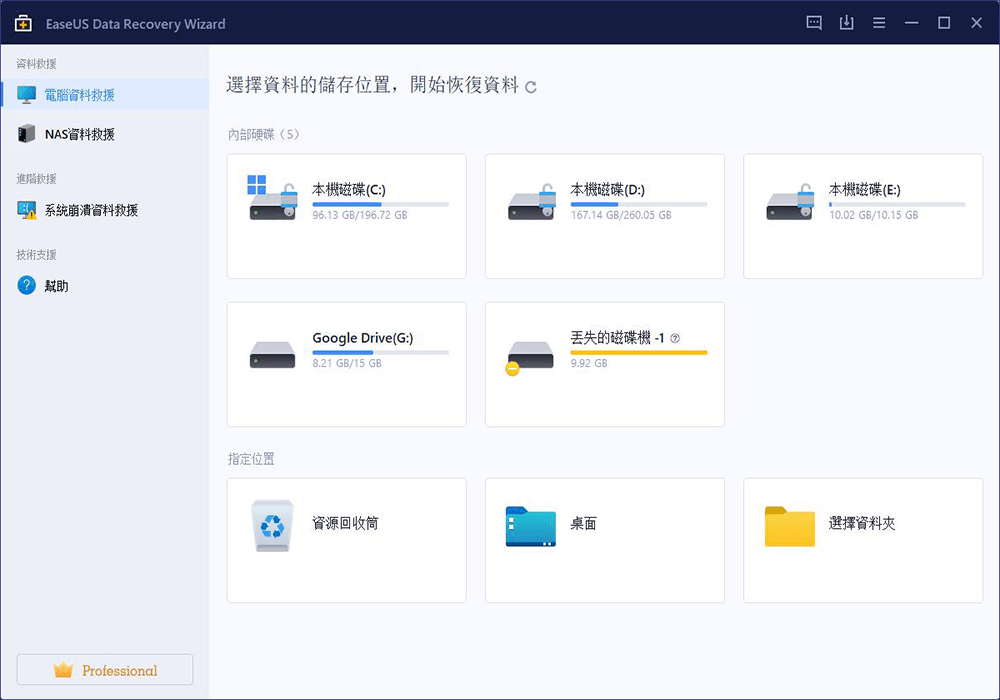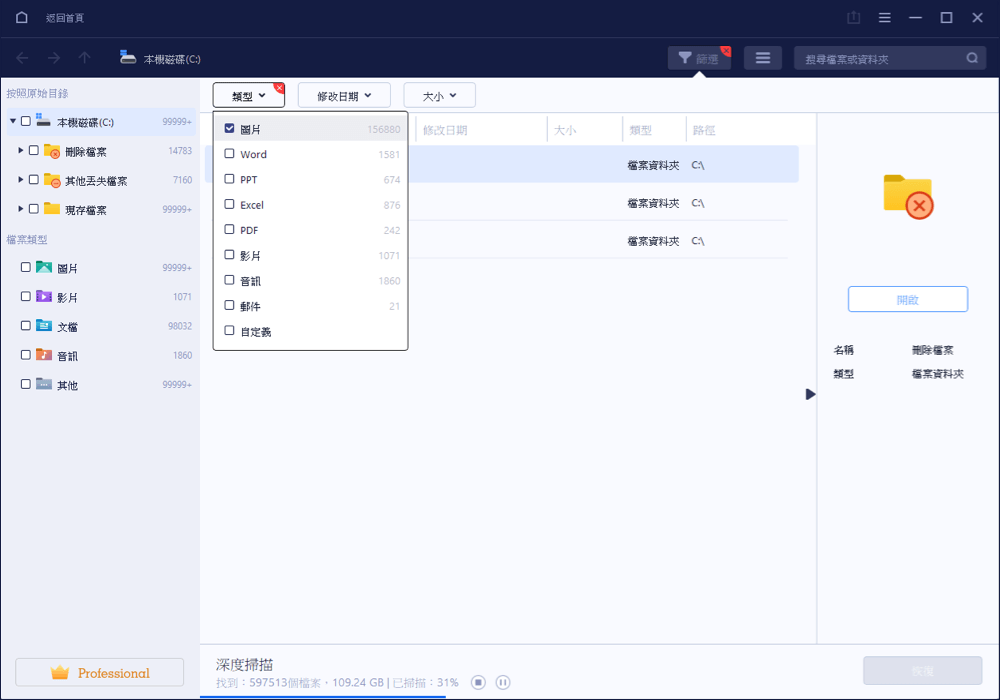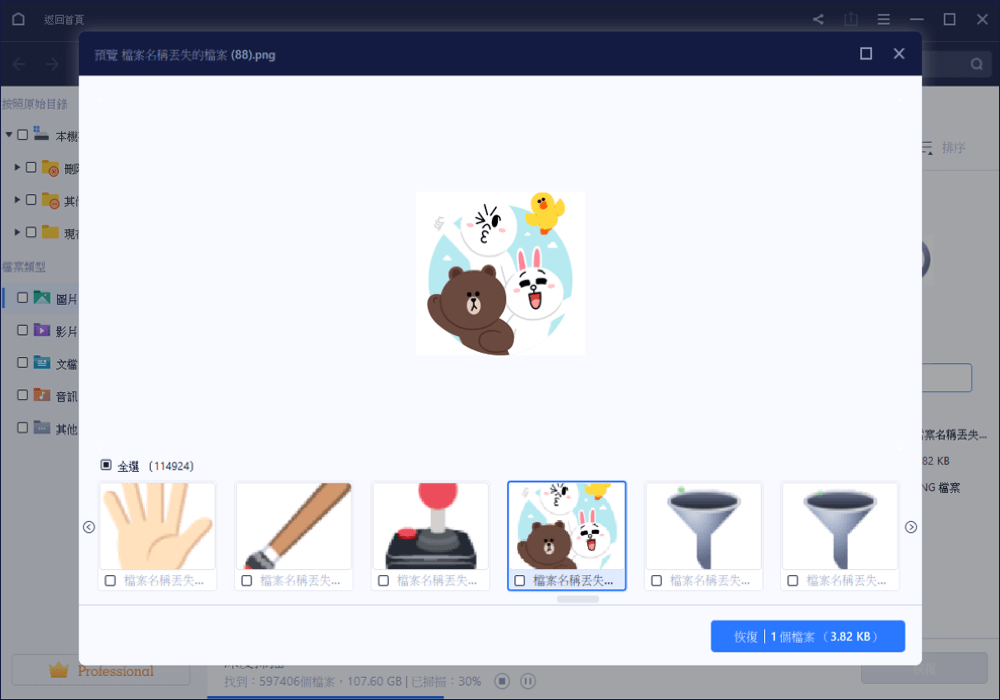文章目錄
![]() 編輯人員資料
編輯人員資料
![]() 評論及獎項
評論及獎項
概述 - 什麼是 JPEG
JPEG 是一種常用的攝影影像壓縮方法。可以調整壓縮程度,從而可以在儲存大小和影像品質之間進行可選擇的權衡。 JPEG 通常可實現 10:1 壓縮,影像品質幾乎沒有明顯損失。 JPEG/Exif 是數位相機和其他攝影影像擷取裝置最常用的影像格式。它與 JPEG/JFIF 一樣,是萬維網上儲存和傳輸攝影影像最常見的格式。這些格式變體通常無法區分,簡稱為 JPEG。
在該標準的附錄 B 中指定了稱為「JPEG 交換格式」(JIF) 的檔案格式。但這種「純」檔案格式很少使用,因為編碼器和解碼器程式設計很困難。它實現了該標準的各個方面,並且由於該標準的某些缺陷。
使用 JPEG 壓縮的影像檔案通常稱為「JPEG 照片」。大多數輸出「JPEG 檔案」的影像擷取裝置和編輯軟體程式實際上是在創建 JFIF 和/或 Exif 格式的檔案。 JFIF 和 Exif 標準不相容,因為它們各自指定其標頭首先出現。實際上,大多數 Exif 格式的 JPEG 檔案都在 Exif 標頭之前包含一個小的 JFIF 標頭。
JPEG 照片恢復 - 如何找回遺失的圖片
如您所知,JPEG 檔案在我們的日常生活中廣泛使用。但您可能會因以下原因丟失它們:
- 不小心刪除
- 意外格式
- 意外的系統崩潰
- 病毒攻擊
- …
如果您意外遺失了 JPEG 檔案,現在需要找回它們,專用的復原公用程式可以還原 JPEG 檔案。我們推薦 EaseUS Data Recovery Wizard 免費版。它專為 JPEG 照片救援而設計。
- 該程式可以從 HDD、USB、SD 卡等檢索照片。
- EaseUS 免費資料復原軟體可救援刪除、格式化、病毒攻擊等後的 JPEG 檔案。
- 它支援幾乎所有的Windows作業系統和Mac作業系統。
依照影片和詳細資訊恢復遺失的 JPEG 檔案:
首先,只有相機SD卡中丟失的照片可以恢復。您要知道,只能從相機的SD卡恢復照片,而不是從相機本身。將SD卡連接到電腦,必要時使用讀卡機。
接著,按照詳細步驟指南恢復相機照片。
步驟1. 選擇SD卡:在EaseUS Data Recovery Wizard 中,在「外置設備」下方選擇您連接的SD卡,點擊掃描按鈕。
步驟2. 掃描所有資料:EaseUS Data Recovery Wizard 很快就能在SD卡上找到所有丟失資料。「已刪除的檔案」結果很快就出來了。掃描結束後,會出現許多不同類型的檔案。
步驟3. 篩選圖片並恢復:盡可能檢查更多的結果。使用篩選功能可以在結果中快速篩選圖像檔案。另外,可以在搜索框中搜尋檔案名和檔案類型。最後,選擇需要的圖片並點擊恢復按鈕。
額外提示 - 如何保護您的 JPEG 檔案
EaseUS Data Recovery 確實可以幫助我們有效、快速、安全地恢復Windows 7/8/10中已刪除的照片。但是,我們不能保證使用此專業資料復原軟體可以恢復所有遺失的資料。例如,如果您的資料已被覆蓋,我們無法提供協助。這時候,我想你就會意識到備份檔案的重要性了。然而,如何在Windows 10/8/7中備份檔案呢?是否可以免費有效地備份檔案?
1. 經常備份照片和檔案
一般來說,在資料備份方面,您可以嘗試使用 EaseUS Todo Backup,這是一個針對PC的一體化磁碟分割區備份和災難復原解決方案。這個免費的備份工具不僅可以備份您的 Windows 作業系統,還可以直接備份整個磁碟。透過備份副本,您可以在災難發生時救援電腦。此外,此備份實用程式還可讓您建立可啟動媒體,以便在電腦無法啟動時將系統還原為正常狀態。
2. 刪除照片或檔案前請三思
刪除檔案前請仔細考慮。確保您不會使用它們。錯誤的操作是造成資料遺失的最大原因。建議在從電腦中刪除某些檔案之前三思而後行。
這篇文章有幫到您嗎?
相關文章
-
![author icon]() Bruce 2025年03月26日
Bruce 2025年03月26日
-
如何使用 TestDisk 在 Windows/Mac 上復原資料
![author icon]() Ken 2025年12月31日
Ken 2025年12月31日
-
如何修復 Windows 11 無法存取的啟動裝置 | 8 解決方案
![author icon]() Ken 2025年03月26日
Ken 2025年03月26日
-
![author icon]() Gina 2025年03月26日
Gina 2025年03月26日